إذا كان هناك عنصر واحد كان ينتظره الكثير من محبي المراسلة أثناء WWDC ، فهو القدرة على استخدام iMessage عبر منصات متنوعة.
لم يحدث ذلك تمامًا على الرغم من أن Apple عرضت بعض ميزات VOIP الأنيقة خلال المؤتمر الذي سيحدث تتيح لك دمج جهات اتصال WhatsApp وجهات اتصال Skype في iMessage الخاص بك حتى تتمكن من الاتصال بهم بسهولة. سيتم توفير ميزات التكامل هذه عبر ميزة phonekit في إصدارات iOS 10 القادمة.

بالنسبة لأولئك منا الذين يستخدمون MacBook لاتصالاتنا ، لا يزال بإمكانك استخدام WhatsApp على جهاز MacBook الخاص بك. مع توفر التشفير الشامل الآن لتطبيق WhatsApp ، فهي أداة جيدة وآمنة يجب مراعاتها.
الفكرة وراء التشفير من طرف إلى طرف بسيطة: عندما ترسل رسالة ، فإن الشخص الوحيد الذي يمكنه قراءتها هو الشخص أو الدردشة الجماعية التي ترسل إليها تلك الرسالة. لا أحد يستطيع أن يرى داخل تلك الرسالة. ليسوا مجرمي الإنترنت. ليس قراصنة. يساعد التشفير من طرف إلى طرف في جعل الاتصال عبر WhatsApp خاصًا - نوعًا ما يشبه المحادثة وجهًا لوجه.
في وقت سابق ، كان بإمكانك فقط استخدام إصدار الويب من WhatsApp على جهاز Mac الخاص بك باستخدام متصفح غير تابع لشركة Apple ، ولكن يمكنك الآن تنزيل التطبيق على جهاز MacBook الخاص بك والبدء.
من السهل إلى حد ما إعداد هذا على جهاز MacBook الخاص بك من خلال بضع خطوات بسيطة وتشغيله. التحذير الرئيسي هو أنه يجب عليك بالفعل استخدام WhatsApp على هاتفك وإلا فلن ينجح ذلك. ستحتاج أيضًا إلى OS X 10.9 والإصدارات الأحدث على جهاز MacBook الخاص بك.
الخطوة 1. اذهب إلى WhatsApp.com/download وقم بتنزيل برنامج WhatsApp الرسمي لجهاز Mac الخاص بك. عند تشغيل البرنامج ، سيعرض رمز الاستجابة السريعة الذي يجب استخدامه في الخطوة 2.
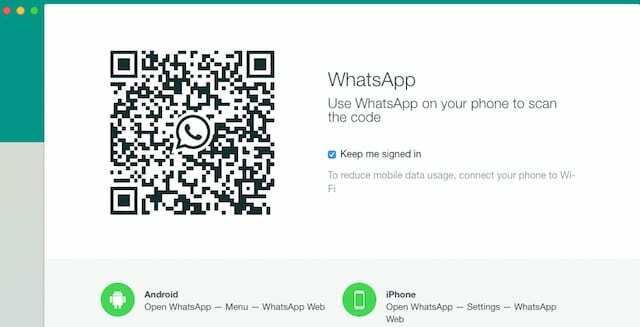
الخطوة 2. بعد ذلك ، افتح WhatsApp على جهاز iPhone الخاص بك وانتقل إلى الإعدادات. اضغط على WhatsApp Web واستخدم الكاميرا لمسح رمز الاستجابة السريعة الذي تراه على جهاز Mac الخاص بك. سيقوم WhatsApp على الفور بتسجيل دخولك إلى خدمة المراسلة بمجرد التحقق من صحة رمز الاستجابة السريعة.
الخطوه 3. تذكر أن تبقي جهاز iPhone في متناول يديك وقريبًا لأن تطبيق Mac يستخدم تطبيق الهاتف بشكل أساسي لاستخدام WhatsApp.
الخطوة - 4. يمكنك إنشاء رسالة كما تفعل في iMessage وكذلك إرفاق ملفات الوسائط. عند النقر فوق رمز مشبك الورق ، سترى ثلاثة رموز. توجد الأيقونة العلوية لإرسال الصور ، وتتيح لك أيقونة midde التقاط صورة بكاميرا MacBook والرمز السفلي مخصص لإرسال مستند.
على جهاز MacBook الخاص بك ، يمكنك أيضًا الوصول إلى إعدادات ملف تعريف WhatsApp وتحديثها باستمرار.
على الرغم من أنه من السهل حقًا استخدام خدمة المراسلة على جهاز MacBook الخاص بك ، إلا أنها معاقة من حيث أنها تتطلب إعداد جهاز iPhone الخاص بك وأن يكون متاحًا لاستخدام WhatsApp.
على الرغم من هذا القيد ، يمكن لأولئك منا الذين يستخدمون جهاز MacBook الخاص بهم على أساس يومي الاستفادة من هذه الميزة منذ إرسال الرسائل واجهة WhatsApp على جهاز Mac بسيطة حقًا ومن السهل كتابتها بدلاً من التبديل بين جهاز iPhone و Mac.
تتوفر أيضًا ميزات المراسلة مثل الرموز التعبيرية والروابط وما إلى ذلك التي يمكنك الوصول إليها على جهاز iPhone الخاص بك على جهاز MacBook الخاص بك. إذا كنت معتادًا على استخدام هذا التطبيق على جهاز iPhone الخاص بك ، فستجد أن ميزات Mac مألوفة جدًا.
لذا انطلق وجربها وأخبرنا برأيك!

مهووس بالتكنولوجيا منذ الوصول المبكر لـ A / UX على Apple ، Sudz (SK) هو المسؤول عن التوجيه التحريري لـ AppleToolBox. يقيم في لوس أنجلوس ، كاليفورنيا.
Sudz متخصص في تغطية كل ما يتعلق بـ macOS ، بعد مراجعة العشرات من تطورات OS X و macOS على مر السنين.
في حياته السابقة ، عمل Sudz في مساعدة شركات Fortune 100 مع تطلعاتها في مجال التكنولوجيا وتحويل الأعمال.